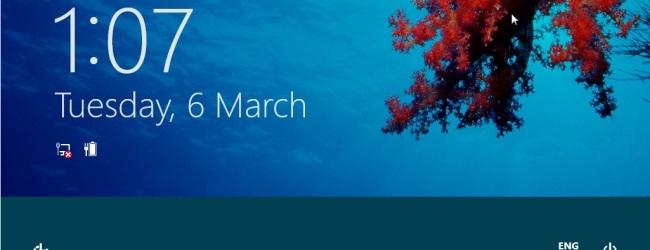A varázsa fontos új funkció a Windows 8-ban. Néhány varázsa kontextusfüggő, míg mások nem. Egyesek fontosak az asztalon, míg mások csak a Metro alkalmazásokban működnek.
Azért nevezték el a varázsaikat, mert hasonlítanak olyan elemekre, amelyeket a varázsa karkötőn találhat. Ahhoz, hogy megbirkózzon a Windows 8 rendszerrel - és állítsa le a számítógépet - ki kell találnia a varázsait.
Hozzáférés a varázsahoz
Felhívhatja a bűbájokat a billentyűzettel, az egérrel vagy az érintőképernyővel.
Billentyűparancs: WinKey + C
Egér: Vigye az egérmutatót a képernyő jobb felső vagy alsó sarkába, majd mozgassa a kurzort felfelé vagy lefelé a képernyő közepén megjelenő átlátszó varázsaikonok felé.
Érintés: Húzza a képernyő jobb szélét a képernyő közepére.
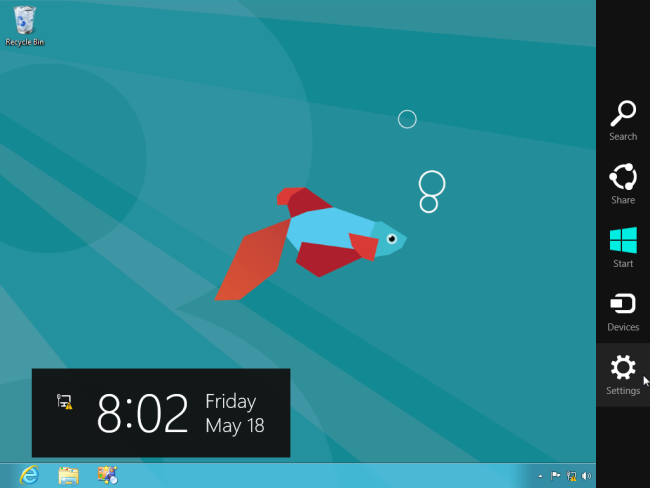
Öt varázsa látható: keresés, megosztás, indítás, eszközök és beállítások.
Keresés
A Search varázsa mind kontextus-érzékeny lehetvagy globális. Amikor az asztalról vagy a Start képernyőről hívja fel, akkor hozzáférhet a rendszer szintű keresési funkciókhoz. Innentől kereshet a telepített alkalmazásokban és fájlokban. Bármely telepített Metro alkalmazás kibővítheti a keresési funkciót, és hozzáadhatja a saját keresési eredményeit - például egy zenelejátszó alkalmazás hozzáadhat dal, előadó és album eredményét.
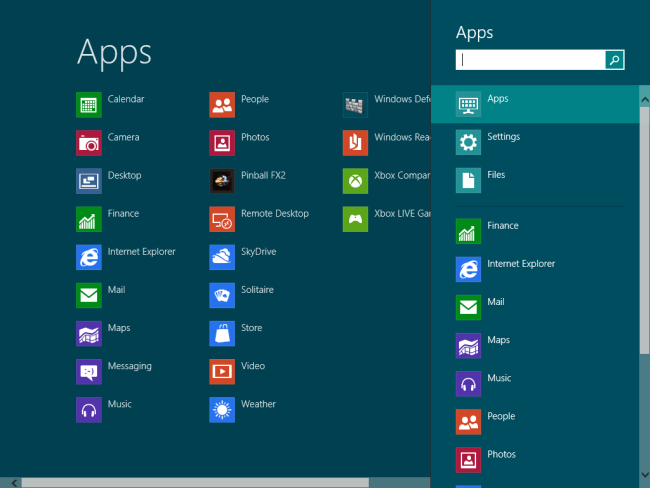
A Search varázsa kontextus-érzékeny is lehetegy metró alkalmazás. Például, amikor a Keresési varázst hívja fel a Windows Store belsejéből, belép a Windows Store keresési funkciójába.

Billentyűparancs: WinKey + Q
Részvény
A Share charm csak a Metro alkalmazásokban működik. Az asztalon vagy a Start képernyőn nem használhatja.

Metró alkalmazásokat úgy programoztak, hogy kihasználják a „shareszerződések ”megoszthatja a tartalmat egymással a Megosztás varázsa segítségével. Például megnyithat egy weboldalt az Internet Explorerben, és a Megosztás varázsa segítségével elküldheti azt a Levelező alkalmazásba, amely e-mailt küldhet a linknek másoknak.

Billentyűparancs: WinKey + H
Rajt
A Start Charm ugyanazt a funkciót látja el, mint aWindows kulcs. Használja, és eljut a Start képernyőre. Ha már a Start képernyőn van, akkor visszakerül az asztalra vagy az előző Metro alkalmazásba.

Billentyűparancs: WinKey
eszközök
Az Eszközök varázsa egyszerűsített felületet kínál a számítógéphez csatlakoztatott eszközökkel való interakcióhoz. Például könnyedén kezelheti, hogy a Windows miként foglalkozik további monitorokkal.

Míg a képernyő funkció az asztalról működik,az itt található legtöbb lehetőség csak a Metro alkalmazásokon belül működik. Ha egy metróalkalmazással szeretne kapcsolatba lépni - például egy Metróalkalmazásból egy csatlakoztatott nyomtatóra nyomtatva -, akkor az eszközt az Eszközök varázsában találja meg.

Billentyűparancs: WinKey + K
Beállítások
A Beállítások varázsa mindkettőt tartalmazzakontextus-érzékeny és globális beállítások. A Beállítások ablaktábla alján található egy rendszerszintű fontos beállítások rácsa. Itt van a Leállítás lehetőség, csakúgy, mint a hangerő, a hálózat, a képernyő fényereje, a nyelv és az értesítések vezérlésének lehetőségei. Ezek a rendszerszintű beállítások minden alkalommal megjelennek, amikor felhívják a Beállítások varázst, még akkor is, ha egy alkalmazáson belül hívják fel őket.

A Beállítások panel tetején található lehetőségek a következők:kontextus-érzékeny. Hívja be az asztalról, és látni fogja az asztali szintű beállításokat, beleértve a Vezérlőpultra mutató linket. Az ablaktábla tetején található Vezérlőpult hivatkozás az asztal Vezérlőpultjára vezet, míg az alján lévő További PC-beállítások link megnyitja a Metro stílusú beállítások alkalmazást.
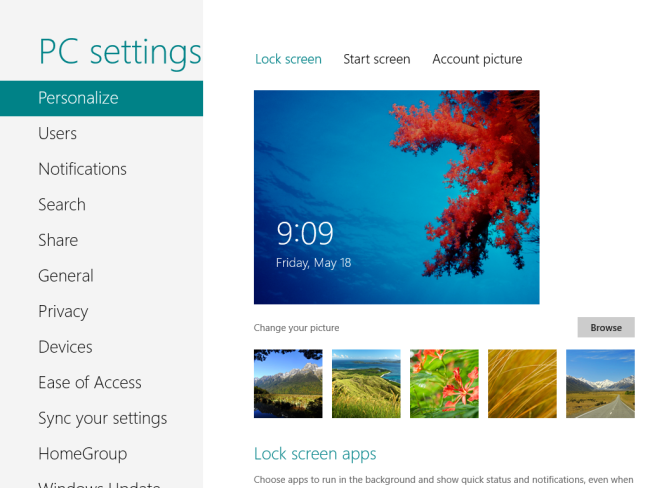
Hívja be a Beállítások varázsa egy metróalkalmazáson belülaz alkalmazás beállításainak eléréséhez. Például válassza ki a Beállítások varázst az Internet Explorerben, és látni fogja az Internet Explorer különféle beállításaival kapcsolatos linkeket.

Billentyűparancs: WinKey + I
A Windows 8 elsajátításával kapcsolatos további információkért tekintse meg az egér Windows 8 rendszerrel való használatával és a Start gomb nélküli életmóddal kapcsolatos útmutatásainkat.